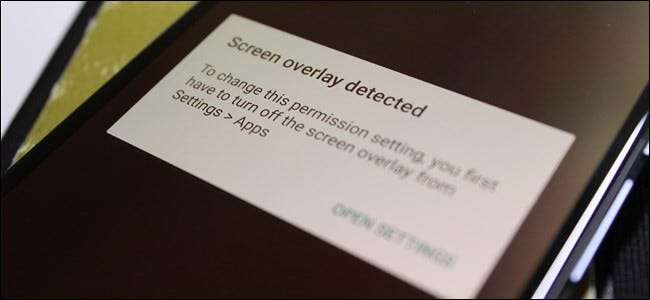
Alkaen Android Marshmallow'sta, on utelias virhe, joka toisinaan näyttää kasvonsa, mutta voi olla vaikea tulkita sen aiheuttajia. Näytön peittokuva havaittu -virhe on huolestuttava, koska se ei salli tiettyjen sovellusten käynnistymistä, mutta se on vielä turhauttavampaa, koska on vaikea löytää, mikä aiheuttaa sen.
Onneksi se on melko helppo korjata, kun tiedät, mikä aiheuttaa virheen: Marshmallow'sta ja sen ulkopuolelta löytyvä ominaisuus, jonka avulla sovellukset voivat "piirtää" muiden sovellusten yli. Esimerkiksi Facebook Messenger käyttää chat-päätä pysyäkseen etualalla mitä teet - tämä on sovellus, joka käyttää Piirrä muiden sovellusten yli -ominaisuutta. Toisin sanoen se on näytön peittokuva. Se alkaa jo napsauttaa, eikö olekin?
- Avaa Asetukset> Sovellukset
- Napauta Asetukset-sivun oikeassa yläkulmassa olevaa rataskuvaketta
- Vieritä alaspäin ja napauta ”Special Access”
- Napauta Piirrä muiden sovellusten päälle ja vaihda sovelluksia luettelossa
Valitettavasti jotkut sovellukset tekevät outoja asioita, kun peite on aktiivinen, jos kyseisen sovelluksen on pyydettävä uutta lupaa. Android ehdottomasti tulee sallia käyttöoikeuksien muuttamisen, kun peittokuva on käynnissä, mikä johtaa "Screen Overlay Detected" -virheeseen.
Joten jos asennat uuden sovelluksen ja käynnistät sen ensimmäistä kertaa keskustellessasi myös Facebook Chat Headin kautta, saat virheilmoituksen, kun uusi sovellus yrittää pyytää sen käyttöoikeuksia. Alla olevassa esimerkissä käytän Iltahämärä —Yötila-sovellus - joka käyttää näytön peittokuvaa tehtävänsä suorittamiseen.
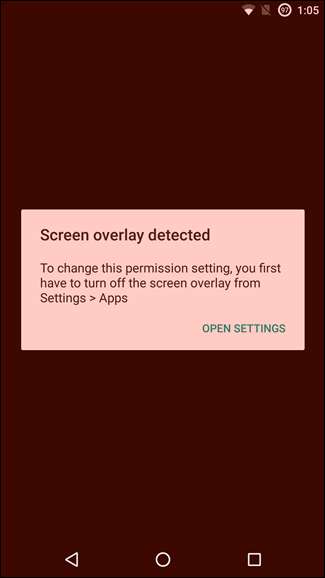
Nyt, jos tämä virhe syntyy, se sisältää "Avaa asetukset" -linkin, joka lähettää sinut suoraan Piirrä muiden sovellusten päälle -valikkoon. Karkea osa on, että jokainen sovellus on vaihdettava manuaalisesti - napauta vain sovellusta, liu'uta "Lupa piirtää muiden sovellusten yli" -valitsinta ja palaa takaisin. Voit poistaa jokaisen käytöstä, mutta se voi olla erittäin aikaa vievää, varsinkin jos sinulla on asennettuna kymmeniä sovelluksia, jotka voivat käyttää peittokuvia.
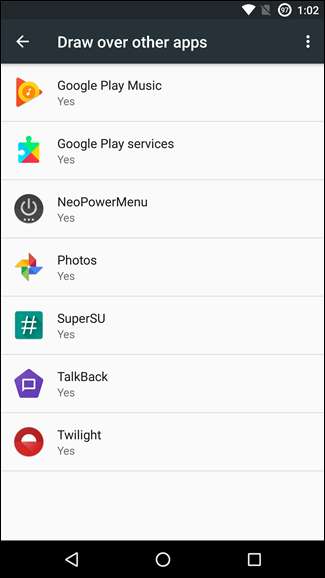
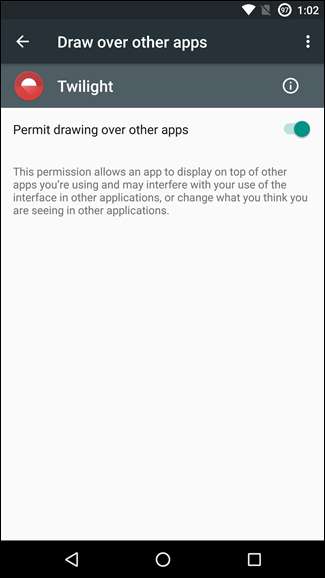
Ihannetapauksessa tiedät mikä sovellus aiheutti ristiriidan, ja voit poistaa vain tämän. Joten ajattele itsesi:
- Mitä sovelluksia olet käyttänyt viime aikoina? Kuten edellä mainittiin, Facebook Messenger piirtää keskustelupään ruudulle, joten jos chat-pää on aktiivinen, se on todennäköisesti sinun syyllinen.
- Mitä passiivisia sovelluksia käytät taustalla? Samoin sovellukset, kuten CF. ontelo ja Iltahämärä piirtää ruudulle, kun se on käytössä, joten sinun on keskeytettävä tai poistettava palvelut käytöstä päästäksesi eroon näytön peittovirheestä.
Yllä olevan kuvakaappauksen luettelo näyttää kaikki sovellukset, joilla on lupa piirtää näytölle, mutta jos pystyt selvittämään, mikä niistä todella piirtää näytölle, kun saat tämän virheen, voit vain poistaa sen käytöstä ja siirtyä eteenpäin.
Se ei tietenkään ole hämmentävää - joissakin tapauksissa näytöllä voi olla useampi kuin yksi sovellus, mikä voi olla uskomattoman turhauttavaa. Siinä tilanteessa haluaisin vain kieltää ne kaikki ja ottaa ne sitten käyttöön tarpeen mukaan. Se on suolakurkkua, varmasti.
LIITTYVÄT: "Näytetäänkö muiden sovellusten yli" -ilmoituksen poistaminen käytöstä Android Oreossa
Onneksi Google teki Android Oreossa periaatteessa todella helpoksi selvittää, mikä sovellus aiheuttaa ongelman uudella ilmoituksella, joka kertoo tarkalleen, mitä näytetään muiden sovellusten päällä. Löydät lisätietoja - samoin kuin ilmoituksen poistamisen käytöstä. tässä .
Kuinka avata "Draw over Other Apps" -valikko
Joten miten pääset Piirrä muiden sovellusten päälle -valikkoon kokematta ensin virhettä ja saamatta sitä pikalinkkiä? Tai entä jos ei ole pikalinkkiä? Se osa on melko helppoa. Suurin ongelma on, että näytön peittokuvien asetus löytyy eri kohdista eri valmistajien puhelimissa. Tässä on erittely.
On Stock Android Oreo
Jos käytät Android Oreoa, Asetukset-valikko on uudistettu, joten useimmat asiat eroavat hieman muista Androidin moderneista versioista, mukaan lukien Piirrä muiden sovellusten kanssa -ominaisuus.
Vedä ensin ilmoitusvarjosta ja napauta rataskuvaketta avataksesi Asetukset.
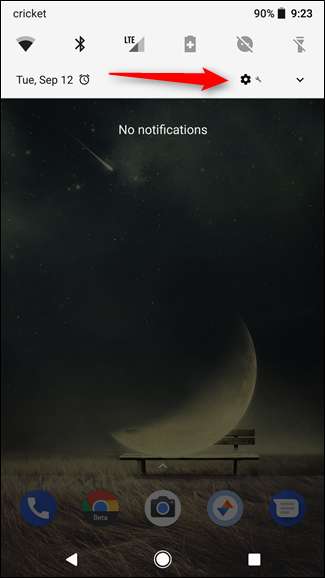
Valitse tästä luokka Sovellukset ja ilmoitukset ja napauta sitten Lisäasetukset-painiketta.

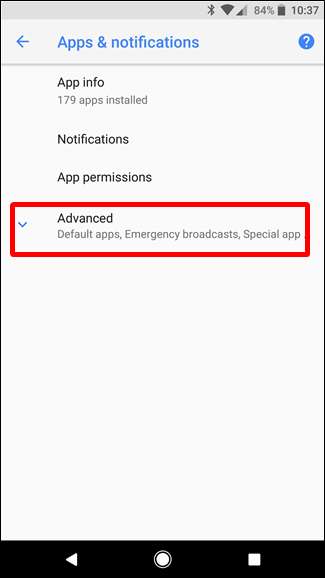
Tämä tuo esiin lisäasetuksia, joista viimeinen on ”Special App Access” -vaihtoehto. Mene eteenpäin ja napauta sitä.
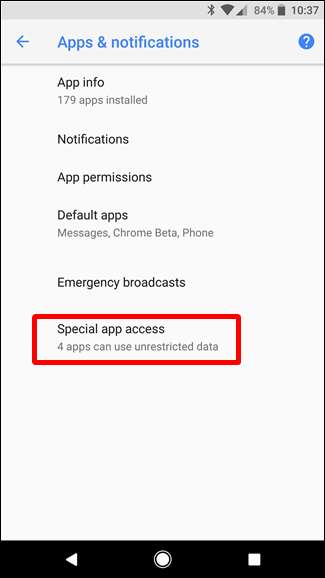
Hieman alaspäin valikossa näet vaihtoehdon Näytä muiden sovellusten päällä. Sitä etsit.
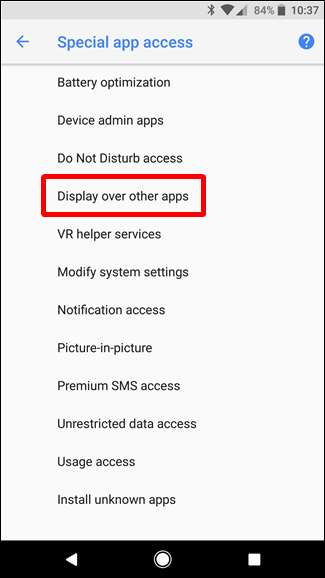
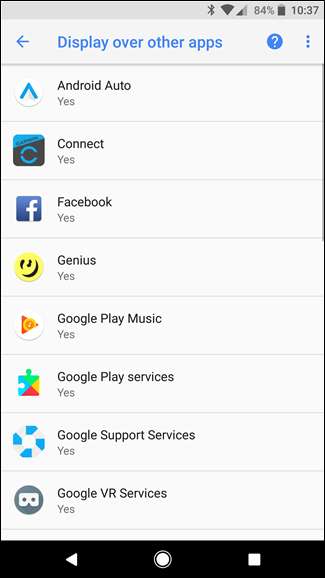
Varastossa Android Marshmallow tai Nougat
Vedä Stock Androidissa ilmoitussivua kahdesti ja napauta rataskuvaketta.
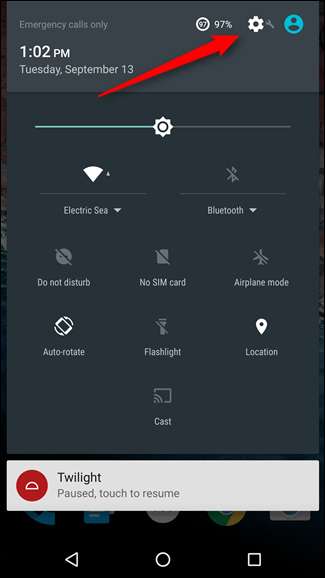
Sieltä päätä alas kohtaan Sovellukset ja napauta sitten oikeassa yläkulmassa olevaa rataskuvaketta.
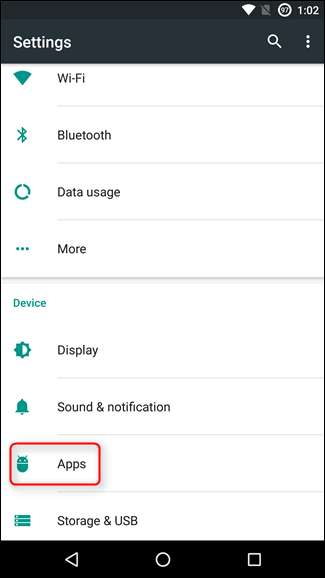
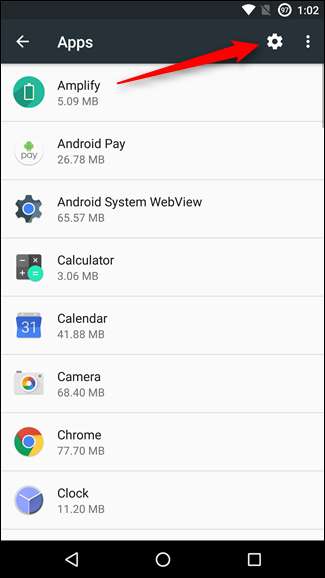
Selaa tässä valikossa alaspäin ja napauta ”Special Access” -vaihtoehtoa. Sieltä löydät Piirrä muiden sovellusten valikon. Tätä olet etsinyt!
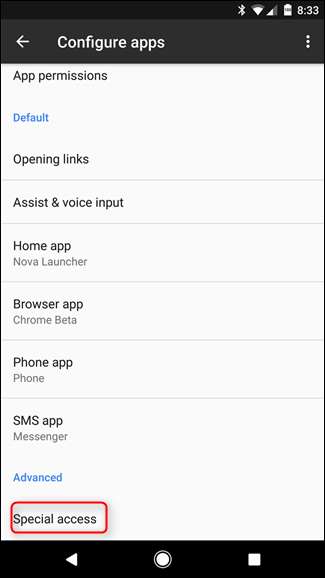
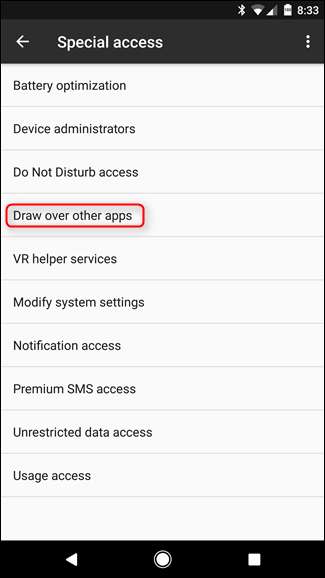
Voit vapaasti vaihtaa asioita täällä sydämesi halun mukaan. Ota vain käyttöön tai poista se käytöstä avaamalla jokainen kohde.
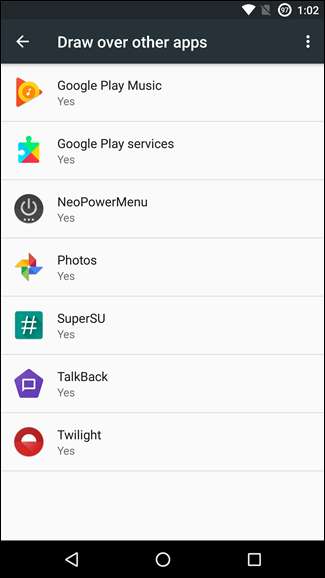
On Samsung Devices
Vedä ensin ilmoitusvarjo alas, napauta rataskuvaketta ja vieritä sitten alas Sovellukset-vaihtoehto.
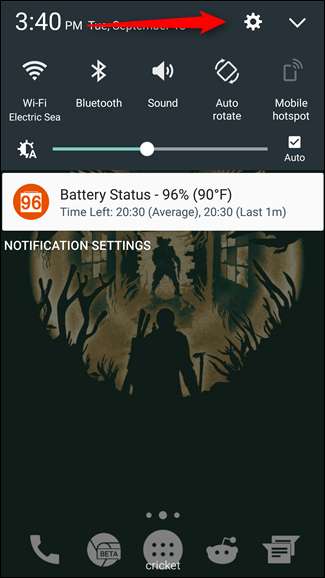
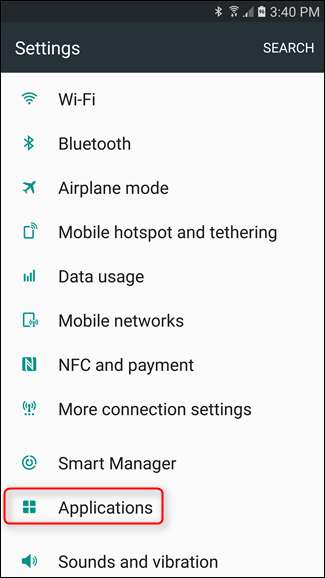
Napauta täältä Sovellusten hallinta -linkkiä ja sitten oikeassa yläkulmassa olevaa Lisää-painiketta.
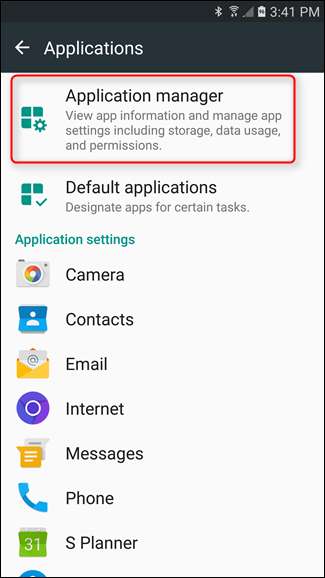
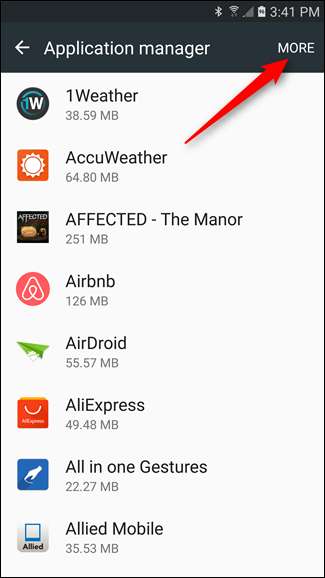
Valitse seuraavaksi vaihtoehto "Ylhäällä näkyvät sovellukset" -vaihtoehto ja olet siellä. Samsung myös helpottaa lisäämällä valitsimen sovelluksen nimen viereen ja ei erillisessä valikossa. Kiitos, Samsung!
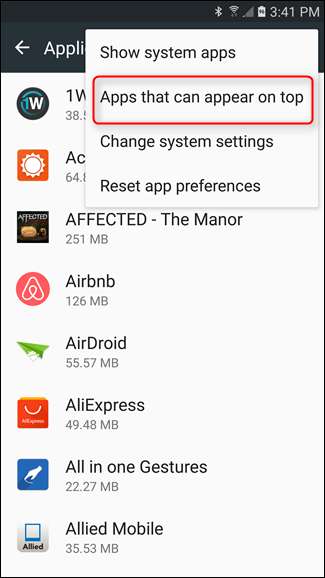
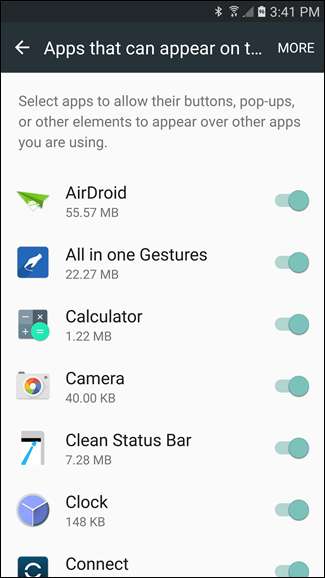
On LG Devices
Vedä uudelleen ilmoitusvarjo alaspäin ja napauta rataskuvaketta ja siirry sitten Sovellukset-valikkoon.

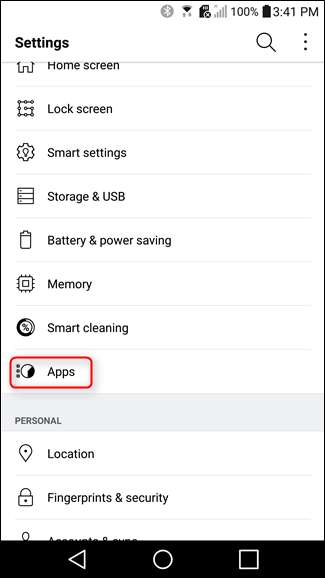
Napauta seuraavaksi kolmen pisteen ylivuotopainiketta ja valitse sitten Määritä sovellukset -vaihtoehto.
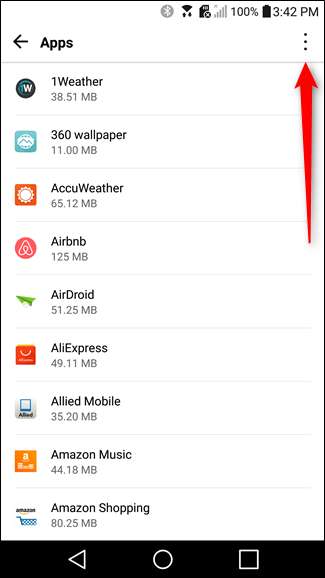
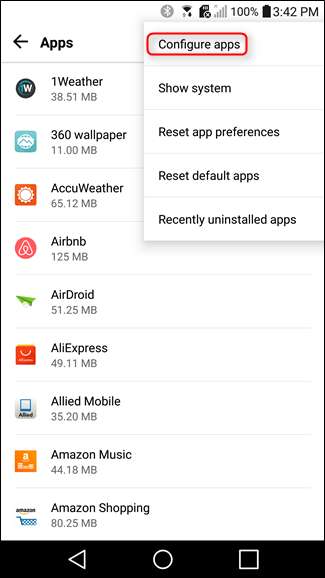
Sieltä sen pitäisi toimia samalla tavalla kuin Android-varastossa - napauta Piirrä muiden sovellusten yli -vaihtoehtoa ja löydät itsesi missä olet.
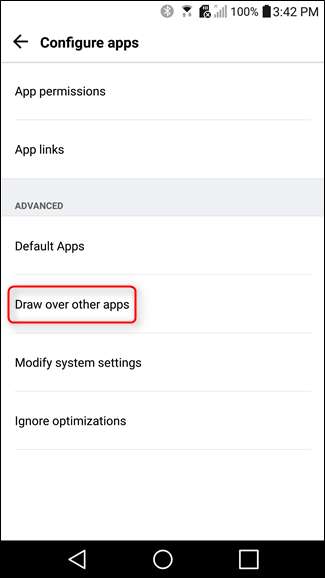
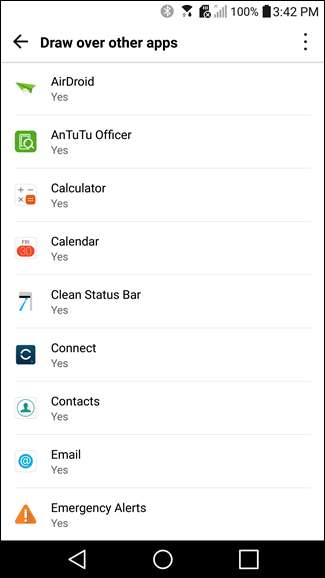
Jos et ole varma, mikä aiheuttaa "Screen Overlay Detected" -virheen, se voi saada sinut heittämään puhelimesi. Itse asiassa minulla on ollut enemmän ystäviä kokenut tämän virheen (ja kysy myöhemmin) kuin mikään muu virhe! Joten tässä on ratkaisu - olet tervetullut, ystävät.







